- Windows Muste parantaa kirjoittamista, digitaalista mustetta ja tunnistusta Officessa ja PDF.
- Office toimii hyvin Inkin kanssa tai ilman; Adobe PDF vaatii yleensä sen aktivoimisen.
- Wacomissa Ink on oletuksena käytössä, ja sen valinta voidaan poistaa käytöstä sen ominaisuuksista.
- Huionin avulla voit seurata konflikteja kuljettajat; päivittää, puhdistaa HID:n ja käyttää OTD:tä tarvittaessa.
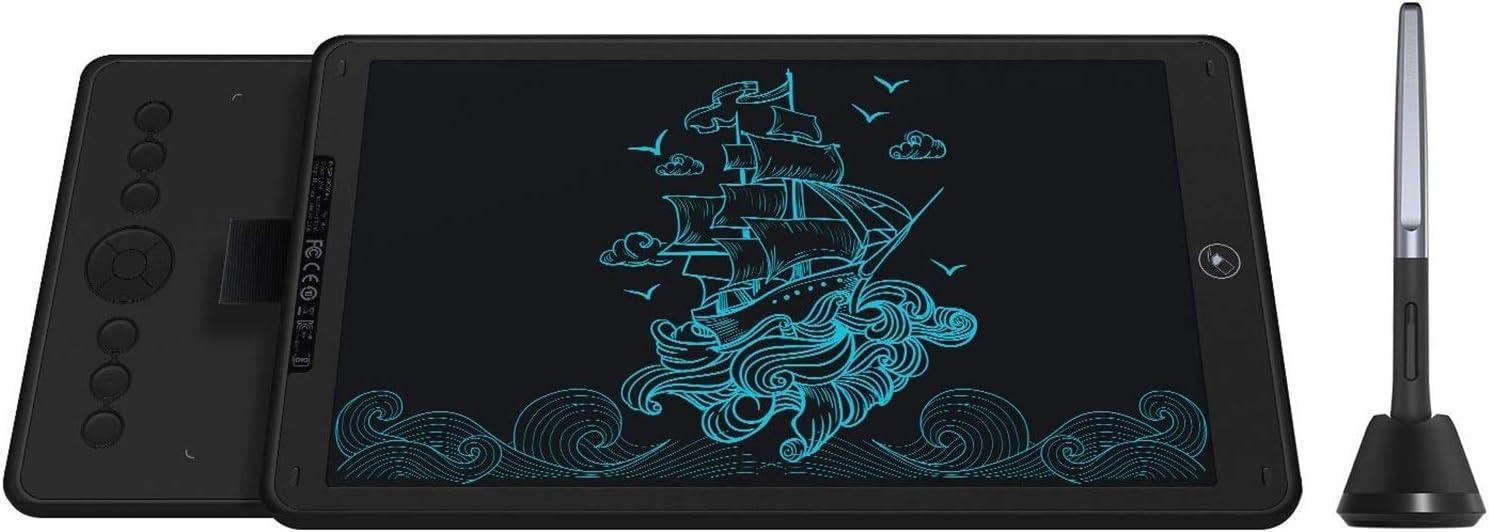
Jos käytät Wacom- tai Huion-tablettia Windowsissa, tunnet luultavasti termit, kuten Windows Ink, Kynän työtila ja Piirrä-välilehti Officessa. Tabletin, ohjaimen ja järjestelmän asianmukainen integrointi Se tekee eron sujuvan kirjoitus- ja piirustuskokemuksen ja pienten päänsärkyjen, kuten viiveen, eleiden toiminnan häiriintymisen tai työkalujen puuttumisen, välillä.
Tässä käytännöllisessä ja yksityiskohtaisessa oppaassa kokoamme yhteen olennaisen: mitä Windows Ink tekee Windows 10:ssä ja 11:ssä, miten se toimii... sanaPowerPoint, OneNote ja Adobe Reader/Acrobat, mitä asetuksia Wacom Centerissä säädetään, missä tapauksissa Windows Ink on suositeltavaa poistaa käytöstä tai pitää käytössä, ja miten ratkaista tyypillisiä ristiriitoja tietokoneilla, joissa on Wacom- ja Huion-ajurit. Sisällytämme myös lakiosion asiaankuuluvaa viralliselle HUION-alustalle, koska jos jaat tai descargas resursseja, on suositeltavaa tietää pelin säännöt.
Mikä on Windows Ink ja miksi sillä on merkitystä Wacomin ja Huionin kanssa?
Windows Ink on Microsoftin ominaisuuspaketti kynäsyötölle, joka on saatavilla Windows 10:ssä ja 11:ssä ja integroituu järjestelmään ja moniin muihin sovelluksiin. sovellukset. Windows Ink -työtilan avulla Saat käyttöösi pikamuistiinpanoja, kommentoituja kaappeja ja kynällä tehtyjä ehdotuksia sekä digitaalisen musteen parannuksia yhteensopivissa sovelluksissa.
Officessa ja muissa yhteensopivissa sovelluksissa on edistyneitä käsinkirjoitus- ja merkintätyökaluja, erityisesti Tarkista-välilehdellä tai Piirrä-välilehdellä sovelluksesta riippuen. Nämä digitaalisen musteen työkalut Niiden avulla voit kirjoittaa, korostaa tai merkitä tarkasti hyödyntäen painetta, kallistusta ja viivan pehmennystä, jos tablettisi ja ohjelmistosi tukevat sitä.
Toinen tärkeä ominaisuus on käsinkirjoituksen tunnistus: järjestelmä voi muuntaa käsinkirjoituksesi konekirjoitetuksi tekstiksi. Tämä virtaviivaistaa työnkulkuja jossa kirjoitat asioita käsin muistiin ja tarvitset sitten muokattavaa tekstiä dokumentteihin tai sähköposteihin.
Jos haluat mieluummin kirjoittaa tekstiä ilman fyysistä näppäimistöä, Windowsin syöttöpaneelin avulla voit käyttää käsinkirjoitusta tai näyttönäppäimistöä suoraan tabletin kynällä. Se on nopea reitti täyttääksesi tekstikenttiä, lomakkeita tai hakuja irrottamatta otteensa kynästä.
Muista tärkeä yksityiskohta: tietyissä graafisissa sovelluksissa jotkin eleet on poistettu käytöstä. Tarkemmin sanottuna eleet Ja hiiren kakkospainikkeen napsautuksen simulointi pitämällä pohjassa ei välttämättä toimi, koska sovellukset tallentavat kynätapahtuman ja hallitsevat omaa syöttökokemustaan.
Yleensä jos käytät Wacomia, Windows Inkin käyttö on oletusarvoisesti valittuna. Tämä on oletusasetus parantaakseen yhteensopivuutta Microsoftin käsinkirjoitusinfrastruktuuria käyttävien sovellusten kanssa.

Windows Ink Officessa: Word, PowerPoint ja OneNote
Jos työskentelet Wordissa, PowerPointissa tai OneNotessa, Piirrä-välilehti antaa sinulle pääsyn paineherkkiin kyniin, tusseihin ja pyyhekumiin, joissa on väri- ja paksuusasetuksia. Monet käyttäjät tarkistavat että nämä ohjelmat toimivat oikein riippumatta siitä, onko Windows Ink -valintaruutu valittuna tabletin ohjainpaneelissa.
Esimerkiksi Wacom Intuos -laserilla on mahdollista merkitä suoraan dioihin tai dokumentteihin ilman ongelmia, riippumatta siitä, mikä ruutu on kyseessä. Tämä johtuu siitä, että Office Se toteuttaa oman vankan musteyhteensopivuuden ja voi kommunikoida tabletin kanssa sekä musteen että muiden ajureiden paljastamien syöttökanavien kautta.
OneNote puolestaan on yleensä yksi parhaista Windows Inkin esittelyistä, sillä se korostaa luonnollista viivaa, lasso-valintaa ja käsinkirjoituksen muuntamista konekirjoitukseksi. Muistiinpanojen tekemiseen Luokassa tai kokouksissa Ink auttaa tekemään käyttökokemuksesta lähempänä perinteistä muistikirjaa.
Jos vaihdat työpöydällä kynän ja hiiren välillä, Office käsittelee syöttölaitteen vaihdon saumattomasti. Järjestelmä havaitsee Se käyttää käyttämääsi ja mukauttaa osoittimia ja vuorovaikutustiloja lennossa, yleensä ilman manuaalisia säätöjä.
Joka tapauksessa musteen käyttöönotto voi parantaa tunnistusta ja viivettä joissakin yhdistelmissä. laitteisto ja Office-versio. Jos huomaat pehmeämmän piirroksen tai vähemmän värinää, kun ruutu on valittuna, pidä se sellaisena Word-, PowerPoint- ja OneNote-istunnoissasi.
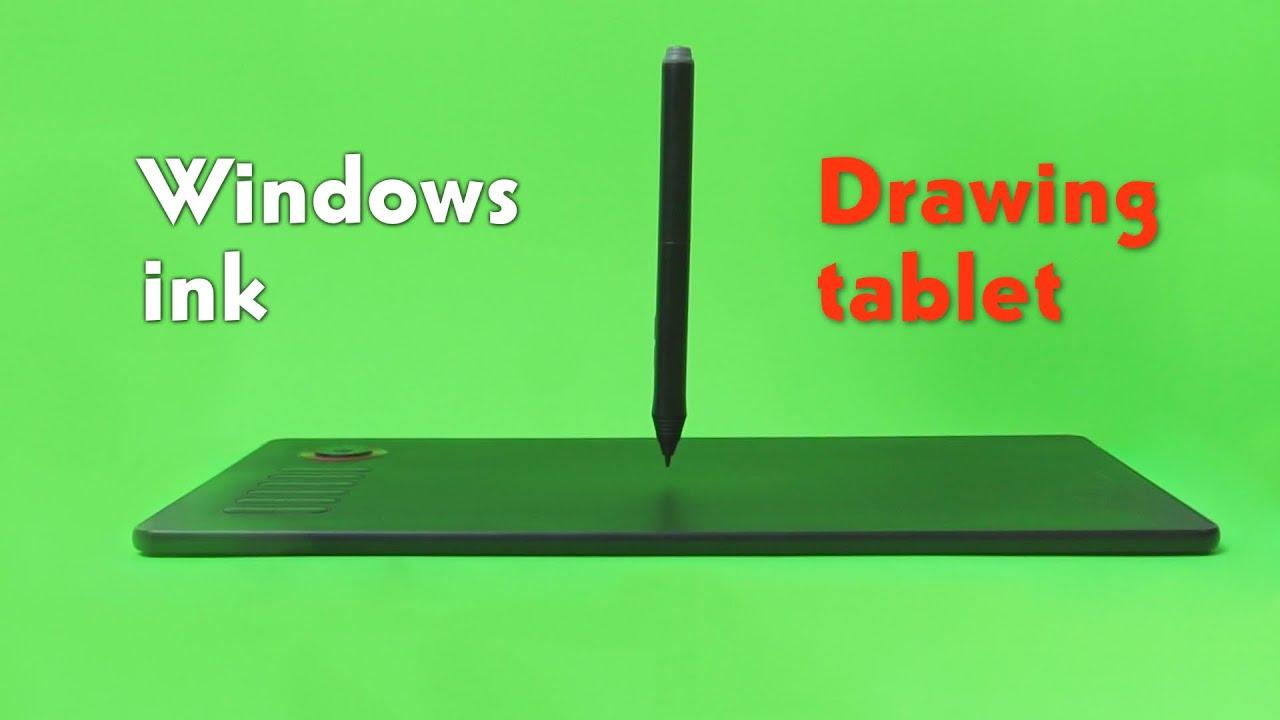
PDF-tiedostojen kommentointi Adobe Readerilla ja Acrobatilla: Kun tarvitset Windows Inkiä
PDF-muotoon muunnettaessa ilmenee vivahteita. Adobe Acrobat Adobe Readerissa kynäkirjoitustila (Kommentti > Kynätyökalu) käyttää usein Windows Ink -rajapintoja viivan tallentamiseen. Tämä tarkoittaa, että jos poistat musteen käytöstä Ohjauspaneelissa saatat menettää mahdollisuuden kirjoittaa suoraan PDF-tiedostoon käsin.
Useat käyttäjät kertovat voivansa piirtää tai kirjoittaa Adobella vain, jos Windows Ink -ruutu on valittuna tabletin ohjaimessa. Jos hallinnoit PDF-tiedostoja päivittäinOn suositeltavaa pitää tämä asetus käytössä, jotta et menetä kynätyökalua kommenteissa.
Onko PDF-tiedostojen kommentoinnille vaihtoehtoja ilman mustetta? Voit käyttää kolmannen osapuolen sovelluksia, joissa on omat mustemoottorinsa, mutta jos työnkulkuusi liittyy Acrobat/Reader, tehokkain ratkaisu on pitää Windows Ink käytössä. Tämä varmistaa yhteensopivuuden korostuksella, käsinkirjoituksella ja muilla Adoben natiiveilla merkintätyökaluilla.
Sekatilanteissa käytännöllinen ratkaisu on vaihtaa sovelluskohtaisesti aina kun mahdollista: ota Acrobatin muste käyttöön ja poista se käytöstä, jos tietty luova sovellus toimii paremmin ilman sitä. Kaikki kuljettajat eivät tarjoa Säätö sovelluskohtaista, mutta jos paneelisi sallii sen, hyödynnä sitä.
Windows Inkin ottaminen käyttöön tai poistaminen käytöstä Wacomissa: tärkeimmät asetukset
Wacom-laitteissa Windows Ink on yleensä oletusarvoisesti käytössä. Jos sinun on poistettava se käytöstä yhteensopivuussyistä, voit tehdä sen muutamalla vaiheella. Arvioitu reitti Wacom-ekosysteemissä se on seuraava:
- Wacom Center avataan. Se on keskipaneeli tabletin hallinta.
- Valitse tablettisi Laitteet-sivupalkista. Näin pääset käsiksi kyseisen mallin erityisiin lisävarusteisiin.
- Valitse Projektioasetukset (tai näyttöön ja kynään linkitetty ominaisuusosio). Nimikkeistö voi vaihdella hieman versiosta riippuen.
- Poista Wacom-tabletin ominaisuuksissa valinta kohdasta "Käytä Windows Inkiä". Näillä voimilla yhteensopiviin sovelluksiin toimimaan ilman mustekerrosta.
Jos huomaat, että Office tai Acrobat menettää toimintoja Musteen poistamisen jälkeen, palauta asetus ja yritä uudelleen. Paras tasapaino Se riippuu ohjelmistopaketistasi ja työn tyypistä (toimistoautomaatio, merkinnät, kuvitus, CAD jne.).
HUION: Muste, ajurit ja tosielämän tapaustutkimus Windows 11:stä 23H2
Huionin paneelissa on myös "Ota Windows Ink käyttöön" -valintaruutu, mutta jotkut käyttäjät ovat havainneet siinä ajoittaista toimintaa. Kamvas Pro 16 (2.5K) -kotelo, ajuri v15.7.6.753 julkaisussa Windows 11 23H2 osoitti, että vaikka vaihtoehto oli valittu, Windows Ink ei itse asiassa käynnistynyt sisäänkirjautumisen yhteydessä.
Näkyvä oire oli tehtäväpalkin kynävalikko: se ilmestyi vain, kun "HuionTablet"-prosessi suljettiin, ja sillä hetkellä Windows Ink vastasi uudelleen. Prosessin uudelleen avaamisen yhteydessäJärjestelmä toimi hyvin seuraavaan asti tavaratila, jossa ongelma ilmeni uudelleen.
Sama laitteisto toimi oikein muissa koneissa (Windows 10 21H2 ja Windows 11 22H2), mikä viittaa tiettyyn vuorovaikutukseen 23H2:n tai kyseisen tietokoneen asennuksen kanssa. Konfliktia pidettiin muiden merkkien (Wacom) ajureiden jäänteillä, mikä on hyvin yleinen syy tablettia vaihdettaessa.
Ratkaisu, joka näytti jähmettyvän aika yhdisti useita toimintoja: poisti kaksoiskappaleiden "HuionHID"-ajurit LaitehallintaAnna Windowsin ja Huion-asennusohjelman suorittaa puhdas uudelleenasennus, käynnistä järjestelmä uudelleen ja ennen kaikkea odota Huion-ajurin päivitystä. Päivityksen jälkeenMusteen käynnistymättömyyden ongelma katosi.
Samaan aikaan OpenTabletDriver (OTD) oli joillekin pelastusrengas, vaikka tuolloin siitä puuttuikin tiettyjä ominaisuuksia, joita virallinen Huion-ajuri tarjosi. Jos tarvitset välitöntä vakauttaOTD voi toimia siltana, kunnes valmistaja ratkaisee ongelman ohjaimensa kanssa.
On olemassa viitteitä keskusteluketjusta, jossa on samankaltaisia ongelmia, jotka voisivat liittyä Photoshopiin. Tämä viittaa skenaarioon, jossa luovat sovellukset ja ajurit kilpailevat kynäkuvan sieppauksesta. Jaettu linkki yhteisölle on: https://www.reddit.com/r/huion/s/8CJL4WIpZA.
Käytännön johtopäätös tähän tapaukseen: Jos huomaat, että kynäkuvake puuttuu ja "Ota Windows Ink käyttöön" Huionissa näyttää jäävän huomiotta, kokeile sulkea Huion-palvelu/prosessi väliaikaisesti, asentaa uudelleen kaksoiskappaleet HID-ajureista ja tarkistaa ajuripäivitykset. Jos ongelma jatkuu, arvioi OTD tai viimeisenä keinona vaihtoehtoisia laitteita, jos sinulla on toinen ympäristö, jossa voit vahvistaa niiden toimivan.
Työtilakuvake vs. Windows Inkin poistaminen käytöstä: hyödyllinen selvennys
"Kuvakkeen poistaminen" ja "Inkin poistaminen käytöstä" ovat hieman sekaannusta aiheuttavia. Voit piilottaa Windows Ink -työtilan kuvakkeen kohdassa Asetukset > Mukauttaminen > Tehtäväpalkki > Järjestelmäkuvakkeiden ottaminen käyttöön tai poistaminen käytöstä. Tämä vaikuttaa vain kuvakkeeseen. Sen pikakäyttö ei poista käytöstä mustejärjestelmää tai sovellusten yhteensopivuutta.
Jos sinun on todella poistettava Ink käytöstä sovelluksen kanssa tapahtuvan ristiriidan vuoksi, tee se tabletin ajurissa (Wacom tai Huion) tai, jos ohjelmisto sen sallii, sen sisäisissä asetuksissa. Piilota kuvake Se on esteettinen/ergonominen säätö, ei tekninen kynänjälkien tallentamiseen liittyvä.
Eleet, pitkät painallukset ja ominaisuudet graafisissa sovelluksissa
Jotkin suunnittelusovellukset käyttävät omaa syöttömoottoriaan ja ohittavat järjestelmän eleet. Näissä tapauksissa mahdollisuus painaa ja pitää painettuna hiiren kakkospainikkeen napsautuksen tai tiettyjen Windows Ink -eleiden jäljittelemiseksi ei välttämättä ole käytössä. Ongelma ei ole kynän kanssa.mutta suunnittelupäätös välttää häiriöt oikopolkujen ja sisäisten ohjelmatyökalujen kanssa.
Jos työskentelet tällä tavalla käyttäytyvien sovellusten kanssa, harkitse, kannattaako Ink-toimintoa pitää aktiivisena muissa tehtävissä (Office-sovellukset, PDF-tiedostot) ja olettaa yksinkertaisesti, että järjestelmäeleet eivät ole käytettävissä luovan sovelluksen sisällä. Joskus itse ohjelmisto Se tarjoaa vaihtoehtoisia eleitä tai säteittäisiä valikoita, jotka kompensoivat tätä puutetta.
Syöttöpaneeli ja käsinkirjoituksen tunnistus: tuottavuusvinkki
Windowsin syöttöpaneelin avulla voit kirjoittaa käsin ja järjestelmä tunnistaa käsinkirjoituksesi tekstiksi ilman fyysistä näppäimistöä. Se on hyvin käytännöllinen tiettyjä hakuja, otsikoita tai pieniä muistiinpanoja varten, kun olet täysin keskittynyt kynään.
Tarkkuuden parantamiseksi käytä muutama minuutti kalibrointiin ja perustunnistuskoulutukseen, jos mahdollista. Mitä johdonmukaisempi Mitä enemmän käytät käsin kirjoittamaasi näytöllä, sitä paremmin järjestelmä muuntaa kirjoituksesi tekstiksi.
Parhaat käytännöt konfliktien välttämiseksi ja kokemuksen parantamiseksi
Jos vaihdat tabletin merkkiä tai sinulla on useita ajureita asennettuna, poista aiemmat ajurit kokonaan ja tyhjennä HID-laitteiden kaksoiskappaleet Laitehallinnasta. Kuljettajan jäänteet Ne ovat klassinen konfliktin lähde Wacomin, Huionin ja muiden valmistajien välillä.
Päivitä aina ajurin uusimpaan vakaaseen versioon, joka vastaa malliasi ja käyttämääsi Windows-versiota (erityisesti 23H2 ja uudemmat). Valmistajan päivitys Se voi ratkaista viiveongelmia, Inkin käynnistysvirheitä tai yhteensopivuusongelmia tiettyjen sovellusten kanssa.
Jos huomaat viivettä tai hitaita vetoja vain kirjautuessasi sisään, yritä käynnistää tabletin ohjainpalvelu uudelleen. Huionissa, tilapäisesti suljettu "HuionTablet"-prosessi aktivoi Windows Inkin kuvatussa tosielämän tapauksessa; sitten uudelleenkäynnistyksen jälkeen järjestelmä pysyi vakaana seuraavaan käynnistykseen asti.
Harkitse musteen poistamista käytöstä vain sovelluksissa, jotka sitä vaativat, jos ohjauspaneelisi tukee sovelluskohtaisia profiileja. Näin säilytät parhaan molemmista maailmoista: Ink Officelle/Acrobatille ja suora yhteensopivuus työkaluille, jotka suosivat omaa moottoriaan.
Jos työskentelet kannettava aggressiivisella energiansäästöllä se poistaa käytöstä valikoivan jousituksen USB porttia varten, johon liität tabletin. Vältät mikroleikkaukset jotka puolestaan aiheuttavat pieniä viiveitä tai kynän uudelleenkytkentöjä.
Jos pääasiallinen työkalusi on Acrobat/Reader PDF-tiedostojen kanssa ja sinun on kirjoitettava käsin, pidä Muste-ruutu valittuna ajurissa. Jos päinvastoin Luova työnkulkusi riippuu sovelluksesta, joka toimii paremmin ilman Inkiä; luo pikakuvakkeita tai profiileja vaihtaaksesi nopeasti.
Milloin käyttää OpenTabletDriveria tai muita vaihtoehtoja
OpenTabletDriver on yhteisöpohjainen vaihtoehto, joka tarjoaa erinomaisen hallinnan ja joskus paremman tilapäisen vakauden, kun virallinen ajuri epäonnistuu. Välivaiheen ratkaisuna Se voi olla avainasemassa virallista päivitystä odotellessa, mutta varmista, että se kattaa tarvitsemasi ominaisuudet (painikkeet, eleet, paine, kallistus).
Jos OTD ei vielä tarjoa työnkulkuusi kriittistä ominaisuutta, harkitse toista tablettia, joka toimii hyvin juuri sinun ympäristössäsi. Muista poistaa asennus Poista edellisen merkin ajurit kokonaan ennen uuden asentamista, jotta minimoidaan ristiriidat.
Huionin virallisen verkkosivuston käyttöoikeussopimus: Mitä sinun tulee tietää
Jos käytät HUIONin virallista alustaa teosten lataamiseen tai materiaalien lataamiseen, alustasopimuksen hyväksyminen tarkoittaa sitoutumista sen ehtojen noudattamiseen. HUION voi muokata tai täydentää sopimusta ja ilmoittaa siitä verkkosivuillaan; jos jatkat julkaisemista, hyväksyt muutokset, ja jos et hyväksy niitä, voit lopettaa sisällön lataamisen.
Sisällön lataamisen osalta sinun on varmistettava, että työsi eivät riko lakeja, sisällä väkivaltaista, pornografista tai reaktionhaluista materiaalia eivätkä loukkaa kolmansien osapuolten oikeuksia. HUION julistaa verkkopalveluntarjoaja, jolla ei ole kattavia rikkomusten seurantaominaisuuksia.
Jos oikeudenhaltija uskoo, että toinen käyttäjä on loukannut hänen tekijänoikeuksiaan, HUION käsittelee vaatimukset riittävin todistein. Todisteita pyydetään kuten:
- Henkilötodistus haltijan (henkilöllisyystodistus, elinkeinolupa jne.).
- Omistajuustodistus ja ensimmäinen julkaisu (alkuperäinen käsikirjoitus, todistukset).
- Rikkomusilmoitus jossa on yksityiskohtaiset tiedot väitetysti loukatun sisällön sisällöstä ja sijainnista.
HUIONin tarjoamat materiaalit on tarkoitettu käyttäjien väliseen vaihtoon, ei kaupallisiin tarkoituksiin. Jos kolmas osapuoli Jos näitä materiaaleja käytetään taloudelliseen hyötyyn ja syntyy riita, vastuu siirtyy kyseiselle kolmannelle osapuolelle.
Jos käyttäjä rikkoo sopimusta, HUION voi vaatia korvauksia menetyksistä, mukaan lukien sakot, vahingonkorvaukset, asianajokulut, notaaripalkkiot ja oikeudenkäyntikulut. Lisäksi alusta Se voi muokata tai poistaa ladattua sisältöä, jota se pitää sopimattomana, ja jopa estää käyttäjän tunnisteen vakavissa tapauksissa.
Oikeuksien ja velvollisuuksien osalta vahvistat, että voit ladata alkuperäisiä teoksiasi sivustolle jaettavaksi tai maksua varten saataville asettamista varten, ja että käyttäjien väliset tapahtumat eivät koske HUIONia. Takaat myös että työsi ovat alkuperäisiä, niitä ei ole plagioitu tai muokattu ilman lupaa, ja että ne eivät riko tekijänoikeussäännöksiä.
Vakuutuksessasi ja takuussasi sitoudut siihen, etteivät toimintasi loukkaa kolmansien osapuolten oikeuksia (maine, imago jne.) eivätkä ole ristiriidassa muiden kanssa tekemiesi sopimusten kanssa. Jos syntyy riita Koska et noudata ohjeita, vastaat HUIONin vastaanottamien vaatimusten käsittelystä ja niihin vastaamisesta.
Hyväksyt myös, että HUION voi luovuttaa henkilötietojasi, jos viranomaiset, oikeusviranomaiset tai oikeudenhaltijat sitä pyytävät laillisten kanavien kautta. LakiosiossaKaikki sopimukseen liittyvät riidat käsitellään HUIONin sijaintipaikan tuomioistuimissa Kiinan kansantasavallan lakien mukaisesti, ja HUION pidättää oikeuden tulkita sopimuksen ehtoja.
Nopea diagnostiikkalista, kun jokin ei toimi kunnolla
Jos kynä hidastelee tai Windows Ink ei näytä latautuvan, tarkista ensin, näkyykö kynän valikkokuvake tabletia käytettäessä. Jos se vain näkyy Kun suljet tuotemerkkisi ohjainprosessia, epäile käynnistys- tai palveluristiriitaa.
Tarkista Laitehallinta ja poista vastaavan merkin kaksoiskappaleet HID:t; käynnistä tietokone uudelleen ja anna kaiken asentaa uudelleen. Tarkista versiot ajurista (esimerkiksi v15.7.6.753 mainitussa Huionin tapauksessa) ja tarkista päivitykset.
Kokeile tablettiasi toisella tietokoneella, jos mahdollista. Jos se toimii täydellisesti Windows 10 21H2- tai Windows 11 22H2 -käyttöjärjestelmässä, mutta ei toimi 23H2-käyttöjärjestelmässä, olet rajannut ongelman kyseisen version kanssa käytävään vuorovaikutukseen. Tuo tieto auttaa valmistajan tekniseen tukeen vian toistamiseksi.
Lopuksi se määrittää, mitkä sovellukset ehdottomasti tarvitsevat mustetta (Adobe Reader/Acrobat käsinkirjoitusta varten) ja mitkä toimivat hyvin ilman sitä (jotkut luovat sovellukset). Määritä kriteeri jättää sen oletusarvoisesti käyttöön ja poistaa sen käytöstä vain tarvittaessa tai päinvastoin.
Kuvan täydentämiseksi muista, että jotkin järjestelmäeleet eivät välttämättä ole käytettävissä tietyissä luovissa sovelluksissa. Älä sekoita sitä Windows Inkin yleisen vikaantumisen vuoksi: se on näiden sovellusten tahallinen toiminta.
Kaikki yllä oleva muodostaa selkeän kartan: Windows Ink tarjoaa Digitaalisen musteen tunnistus ja työkalut loistavat Officessa ja PDF-tiedostoissa; Wacom ja Huion tarjoavat kytkimet niiden ottamiseksi käyttöön tai poistamiseksi käytöstä; työtilakuvakkeen poistaminen käytöstä ei poista mustetta käytöstä; ja ristiriidat ratkaistaan yleensä puhdistamalla ajurit, asentamalla HID uudelleen, käynnistämällä tietokone uudelleen ja usein päivittämällä valmistajan ajurin. Jos tarvitset jatkuvuutta päivitystä odotellessa, OpenTabletDriver voi olla hyvä ratkaisu, kunhan se kattaa olennaiset toiminnot.
Intohimoinen kirjoittaja tavujen maailmasta ja tekniikasta yleensä. Rakastan jakaa tietämykseni kirjoittamalla, ja sen aion tehdä tässä blogissa, näyttää sinulle kaikki mielenkiintoisimmat asiat vempaimista, ohjelmistoista, laitteistoista, teknologisista trendeistä ja muusta. Tavoitteeni on auttaa sinua navigoimaan digitaalisessa maailmassa yksinkertaisella ja viihdyttävällä tavalla.